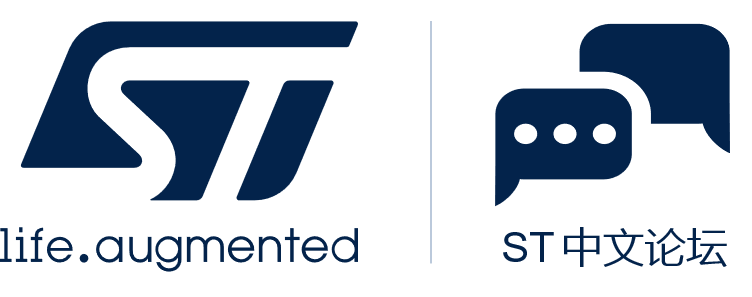
|
本帖最后由 Y-D 于 2018-7-24 09:14 编辑 在TrueStudio开发工具中使用printf函数如果第一次接触可能会找不到方向,现将最近刚刚接触STM32cubemx配置生成TrueStudio工程串口打印的使用过程进行如下说明: (1) STM32cubemx创建基本工程打开软件在Pinout选项卡下按照如图选择配置串口1 A、选择系统时钟来源外部晶振 
B、此处我现在JLINK的SWD模式做程序的调试,所以选择如下: 
C、串口1配置为异步通信模式 
2、配置单片机运行频率按照下图设置为主频72Mhz 
3、在Configuration选项卡下配置串口相关参数 
点开USART1 
就此基本配置完成,现在开始生成TrueStudio工程,打开工程设置设置程序工程保存的路劲、名称、环境支持堆栈大小设置、.c/.h文件独立创建等设置。如下图: 
设置完成,点击如下图标开始生成工程。 
生成工程编译无误 
4、开始编写及设置让你的程序支持printf输出 A、首先我在usart.c中添加如下函数即可让TrueStudio支持printf输出(注意代码必须添加在USER CODEBEGIN x和USER CODE ENDX之间,否则下次设置cube生成会自动丢掉)。 /* USER CODE BEGIN 0 */ #include "stdio.h" #ifdef__GNUC__ #definePUTCHAR_PROTOTYPE int __io_putchar(int ch) PUTCHAR_PROTOTYPE { // 注意下面第一个参数是&huart1,因为cubemx配置了串口1自动生成的 HAL_UART_Transmit(&huart1, (uint8_t*)&ch, 1, HAL_MAX_DELAY); return ch; } int _write(intfile, char *ptr, int len) { int DataIdx; for (DataIdx = 0; DataIdx < len;DataIdx++) { __io_putchar(*ptr++); } return len; } /* USER CODE END 0 */ 就此便可直接通过printf输出数据但是没法输出浮点数,我们可以进行如下设置即可完美支持浮点数的输出。在工程属性下找到C/C++Build --Settings--C Linker--Miscellaneous---Other oprtions 选项空中填写:-u_printf_float即可。到此为止TrueStudio即可支持printf的所有数据类型输出。 程序输出: 
效果图如下: 
高手请绕过。。。。。。。 |
 微信公众号
微信公众号
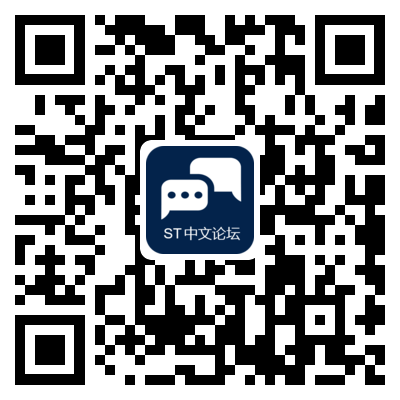 手机版
手机版
感谢分享,但是代码要这样才对:
/* USER CODE BEGIN 0 */
#include "stdio.h"
#ifdef __GNUC__
#define PUTCHAR_PROTOTYPE int __io_putchar(int ch)
PUTCHAR_PROTOTYPE
{
// 注意下面第一个参数是&huart1,因为cubemx配置了串口1自动生成的
HAL_UART_Transmit(&huart1, (uint8_t*)&ch, 1, HAL_MAX_DELAY);
return ch;
}
#endif
int _write(int file, char *ptr, int len)
{
int DataIdx;
for (DataIdx = 0; DataIdx < len;DataIdx++)
{
__io_putchar(*ptr++);
}
return len;
}
/* USER CODE END 0 */
我在楼主的代码上加了空格,还有漏了的#endif
然后-u_printf_float增加的位置具体是:工程属性->C/C++ build->Settings->Tool Settings->C Linker->Miscellaneous->Other options才对。这样才完整的。
在Atollic TrueSTUDIO for STM32 9.0.1上测试OK。